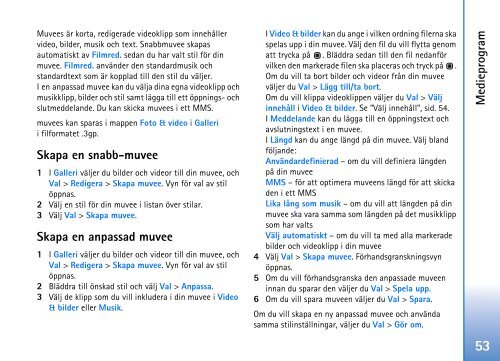Felsökning: Frågor och svar - File Delivery Service - Nokia
Felsökning: Frågor och svar - File Delivery Service - Nokia
Felsökning: Frågor och svar - File Delivery Service - Nokia
You also want an ePaper? Increase the reach of your titles
YUMPU automatically turns print PDFs into web optimized ePapers that Google loves.
Muvees är korta, redigerade videoklipp som innehåller<br />
video, bilder, musik <strong>och</strong> text. Snabbmuvee skapas<br />
automatiskt av Filmred. sedan du har valt stil för din<br />
muvee. Filmred. använder den standardmusik <strong>och</strong><br />
standardtext som är kopplad till den stil du väljer.<br />
I en anpassad muvee kan du välja dina egna videoklipp <strong>och</strong><br />
musikklipp, bilder <strong>och</strong> stil samt lägga till ett öppnings- <strong>och</strong><br />
slutmeddelande. Du kan skicka muvees i ett MMS.<br />
muvees kan sparas i mappen Foto & video i Galleri<br />
i filformatet .3gp.<br />
Skapa en snabb-muvee<br />
1 I Galleri väljer du bilder <strong>och</strong> videor till din muvee, <strong>och</strong><br />
Val > Redigera > Skapa muvee. Vyn för val av stil<br />
öppnas.<br />
2 Välj en stil för din muvee i listan över stilar.<br />
3 Välj Val > Skapa muvee.<br />
Skapa en anpassad muvee<br />
1 I Galleri väljer du bilder <strong>och</strong> videor till din muvee, <strong>och</strong><br />
Val > Redigera > Skapa muvee. Vyn för val av stil<br />
öppnas.<br />
2 Bläddra till önskad stil <strong>och</strong> välj Val > Anpassa.<br />
3 Välj de klipp som du vill inkludera i din muvee i Video<br />
& bilder eller Musik.<br />
I Video & bilder kan du ange i vilken ordning filerna ska<br />
spelas upp i din muvee. Välj den fil du vill flytta genom<br />
att trycka på . Bläddra sedan till den fil nedanför<br />
vilken den markerade filen ska placeras <strong>och</strong> tryck på .<br />
Om du vill ta bort bilder <strong>och</strong> videor från din muvee<br />
väljer du Val > Lägg till/ta bort.<br />
Om du vill klippa videoklippen väljer du Val > Välj<br />
innehåll i Video & bilder. Se ”Välj innehåll”, sid. 54.<br />
I Meddelande kan du lägga till en öppningstext <strong>och</strong><br />
avslutningstext i en muvee.<br />
I Längd kan du ange längd på din muvee. Välj bland<br />
följande:<br />
Användardefinierad – om du vill definiera längden<br />
på din muvee<br />
MMS – för att optimera muveens längd för att skicka<br />
den i ett MMS<br />
Lika lång som musik – om du vill att längden på din<br />
muvee ska vara samma som längden på det musikklipp<br />
som har valts<br />
Välj automatiskt – om du vill ta med alla markerade<br />
bilder <strong>och</strong> videoklipp i din muvee<br />
4 Välj Val > Skapa muvee. Förhandsgranskningsvyn<br />
öppnas.<br />
5 Om du vill förhandsgranska den anpassade muveen<br />
innan du sparar den väljer du Val > Spela upp.<br />
6 Om du vill spara muveen väljer du Val > Spara.<br />
Om du vill skapa en ny anpassad muvee <strong>och</strong> använda<br />
samma stilinställningar, väljer du Val > Gör om.<br />
Medieprogram<br />
53